Thông tin liên hệ
- 036.686.3943
- admin@nguoicodonvn2008.info

Theo mặc định, khi bạn tạo một thư mục mới trong Windows 10, thư mục đó sẽ tự động được đặt tên là “New folder”. Hoàn toàn không có vấn đề gì với cái tên này, nhưng bạn thấy không thích và muốn sử dụng chính ngày tháng hiện tại làm tên thư mục để tiện quản lý, chỉ cần làm theo các bước hướng dẫn dưới đây.
Đầu tiên, hãy mở menu “Start”, nhập từ khóa “Settings” vào ô tìm kiếm và nhấp vào kết quả tương ứng hiện ra. Ngoài ra, bạn cũng có thể nhấn tổ hợp phím Windows + i để mở nhanh ứng dụng Settings trên Windows 10.
Trong menu Settings, hãy nhấp vào tùy chọn “Time & Language”.
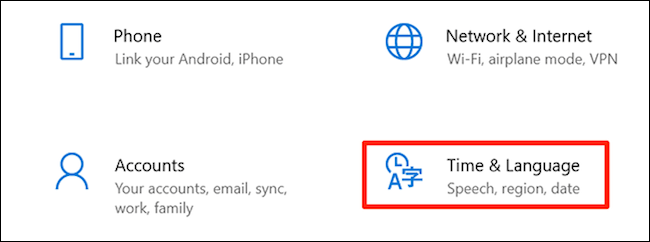
Chọn “Region” trên thanh bên trái rồi sau đó nhấp vào “Change data formats” trên ngăn bên phải.
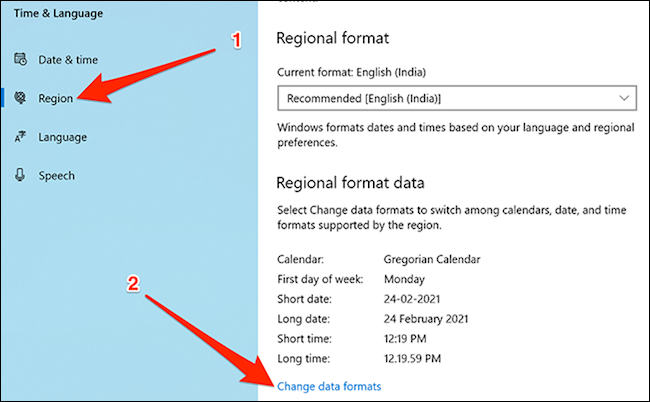
Nhấp vào menu thả xuống trong mục "Short date" và chọn định dạng hiển thị ngày tháng bằng dấu gạch ngang thay vì sổ chéo như thông thường. Bây giờ bạn có thể đóng ứng dụng Settings.
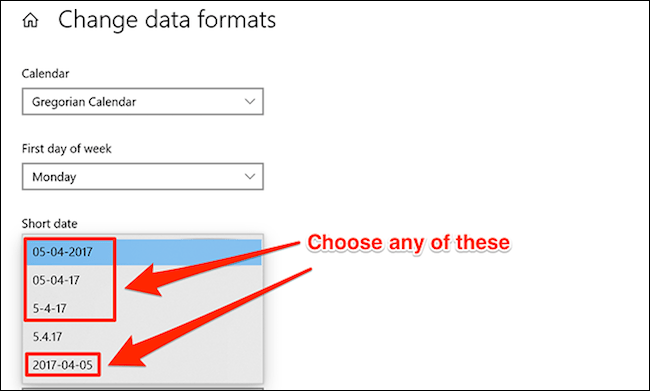
Tiếp theo, truy cập Registry Editor bằng cách nhấn Windows + R, nhập từ khóa “regedit” vào hộp thoại Run và nhấn “Enter”.
Điều hướng đến đường dẫn sau trong Registry Editor:
HKEY_CLASSES_ROOT\Directory\shell
Nhấp chuột phải vào thư mục “shell” và chọn New> Key. Nhập “Folder” làm tên key và nhấn “Enter”.
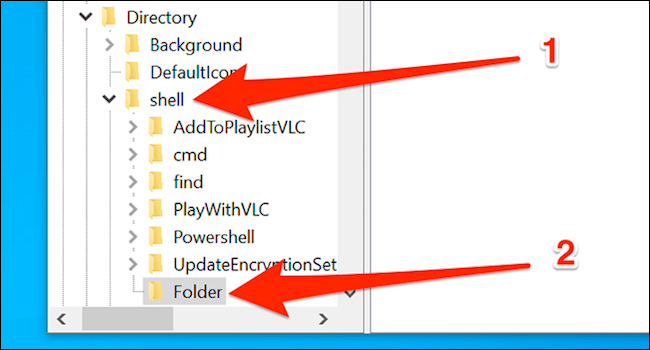
Nhấp chuột phải vào key “Folder” mà bạn vừa mới tạo và chọn New > Key. Nhập “command” làm tên key và nhấn “Enter”.
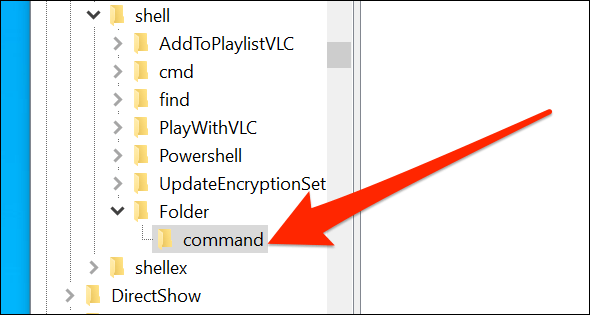
Nhấp một lần vào key lệnh vừa mới tạo ở bên trái, sau đó nhấp đúp vào tùy chọn “Default” trên khung bên phải.
Trong hộp Edit String, bạn nhập thông tin sau vào trường “Value data” và nhấp vào “OK”.
cmd.exe /c md "%1/%%DATE%%"
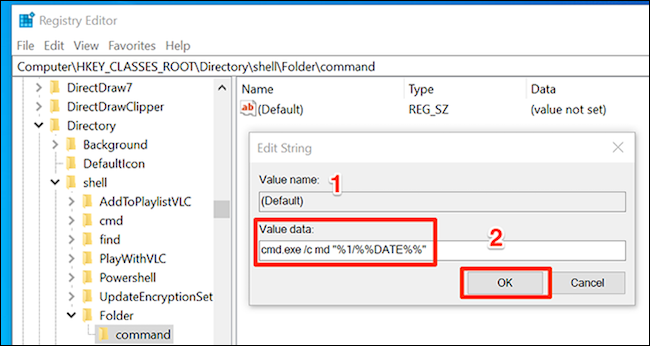
Đóng cửa sổ Registry Editor.
Bây giờ, bạn cần khởi chạy lại Windows Explorer để các thay đổi có hiệu lực. Để thực hiện việc này, hãy nhấp chuột phải vào thanh tác vụ (taskbar) và bấm chọn “Task Manager”. Bạn cũng có thể nhấn Ctrl + Shift + Esc để mở nhanh Task Manager.
Tìm “Windows Explorer” trong danh sách Processes, nhấp vào nó và sau đó bấm vào nút “Restart” ở góc dưới bên phải. (Nếu bạn không thấy danh sách đầy đủ các tiến trình hệ thống, hãy nhấp vào “More Details” ở cuối cửa sổ).
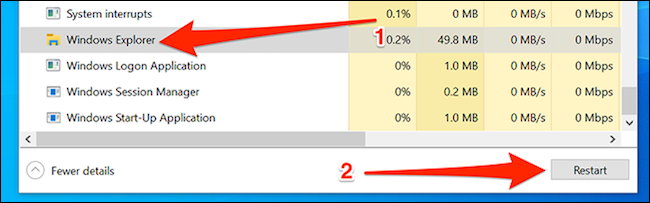
Lưu ý rằng việc tạo một thư mục mới với tên mặc định là ngày tháng hiện tại sẽ có đôi chút khác biệt với việc tạo mới một thư mục thông thường. Bạn chỉ có thể tạo thư mục dạng này bên trong một thư mục lớn khác. Hãy nhấp chuột phải vào thư mục lớn mà bạn muốn tạo một thư mục mới sử dụng ngày hiện tại làm tên mặc định bên trong đó và bấm vào “Folder”.
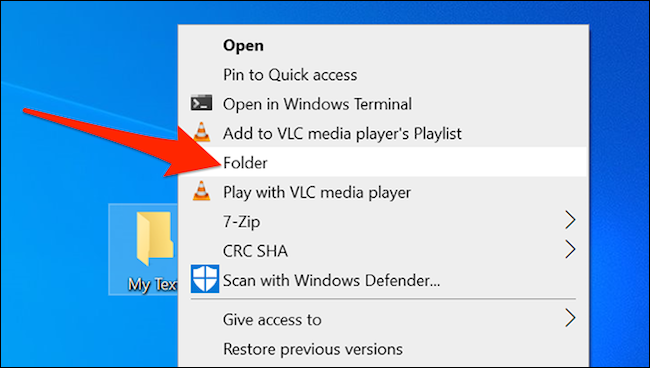
Một thư mục mới với tên là ngày hiện tại sẽ được tạo bên trong thư mục lớn mà bạn đã chọn.
Để hoàn tác các thay đổi, chỉ cần xóa các giá trị Registry mà bạn đã tạo ở trên và quay lại tên mặc định "New Folder" cho các thư mục mới.
Nguồn tin: Quantrimang.com
Ý kiến bạn đọc
Những tin mới hơn
Những tin cũ hơn
 Cách chỉnh độ rộng tự động trên Excel
Cách chỉnh độ rộng tự động trên Excel
 Kiểu dữ liệu trong Python: chuỗi, số, list, tuple, set và dictionary
Kiểu dữ liệu trong Python: chuỗi, số, list, tuple, set và dictionary
 Cách giãn dòng trong Word 2016, 2019, 2010, 2007, 2013
Cách giãn dòng trong Word 2016, 2019, 2010, 2007, 2013
 Cách hiển thị My Computer, This PC trên Desktop của Windows 10
Cách hiển thị My Computer, This PC trên Desktop của Windows 10
 8 tính năng Microsoft Office giúp bạn cắt giảm hàng giờ làm việc
8 tính năng Microsoft Office giúp bạn cắt giảm hàng giờ làm việc
 Cách xem mật khẩu Wifi đã lưu trên Windows
Cách xem mật khẩu Wifi đã lưu trên Windows
 Cách kết nối Google Drive với Grok Studio
Cách kết nối Google Drive với Grok Studio
 Việc chuyển sang Google Public DNS trên router và PC giúp cải thiện tốc độ Internet như thế nào?
Việc chuyển sang Google Public DNS trên router và PC giúp cải thiện tốc độ Internet như thế nào?
 Những bản mod thiết yếu giúp Windows 11 trở nên hữu ích hơn
Những bản mod thiết yếu giúp Windows 11 trở nên hữu ích hơn
 Cách đồng bộ Microsoft Forms với Excel
Cách đồng bộ Microsoft Forms với Excel
 Hướng dẫn tạo theme AI cho Outlook
Hướng dẫn tạo theme AI cho Outlook
 Hàm DATEPART trong SQL Server
Hàm DATEPART trong SQL Server
 Hướng dẫn xem lại nhà cũ trên Google Maps
Hướng dẫn xem lại nhà cũ trên Google Maps
 Tôi từng thương em
Tôi từng thương em
 Cách chèn, viết biểu tượng mũi tên (↑↓←↕↔→↘↗↙↖) trong Word
Cách chèn, viết biểu tượng mũi tên (↑↓←↕↔→↘↗↙↖) trong Word
 Cấu hình Resident Evil Requiem PC
Cấu hình Resident Evil Requiem PC
 Cách tận dụng tab Performance trong Task Manager
Cách tận dụng tab Performance trong Task Manager
 Rời bỏ mối quan hệ bạn bè độc hại
Rời bỏ mối quan hệ bạn bè độc hại
 Hướng dẫn sử dụng Photoshop cho người mới
Hướng dẫn sử dụng Photoshop cho người mới
 Cách sửa lỗi AutoCAD bị giật, lag
Cách sửa lỗi AutoCAD bị giật, lag
